[2025] Convertir IFO a MP4 con solo 3 Pasos
Por Manuel Gonzalez • 2025-10-23 19:09:21 • Soluciones
Generalmente, cada DVD de vídeo contiene tres tipos de archivos, VOB, IFO y BUP, que se almacenan en el directorio "VIDEO_TS" en la raíz de un DVD. IFO (Información) es la contraparte de un archivo VOB que contiene la información de capítulos, subtítulos y pistas de audio del vídeo, como información sobre las funciones del menú y navegación, es decir, donde comienza un capítulo, donde se ubica una cierta transmisión de audio o subtítulos Para cualquier dispositivo de DVD, un archivo VIDEO_TS.IFO debe obligatoriamente estar presente en un DVD.
¿Alguna vez deseaste que pudieras transferir tu película favorita de DVD a tu dispositivo multimedia como iPhone, PS3 o PSP? ¿Cómo puede abrir un archivo IFO? La mejor opción para eso es convertir formato IFO a MP4. Existen varias formas de convertir tus DVDs a MP4, pero el uso de archivos IFO es una de las formas más fáciles para la conversión de vídeo
Cómo Convertir un Video a Cualquier Formato como de IFO a MP4
- Parte 1. El Mejor Convertidor IFO para Convertir de IFO a MP4
- Parte 2. Convertidor de IFO a MP4 gratuito
- Parte 3. Conocimiento Extendido de IFO
Parte 1. El Mejor Convertidor IFO para Convertir de IFO a MP4
Existen varios paquetes de software de conversión de vídeo y portales web en línea que te permiten cargar tu vídeo y convertirlo en otro formato. Existen algunas limitaciones, como que no puedes cargar más un archivo de más de 100MB o perder calidad de vídeo
Si la calidad importa, recomendamos utilizar Wondershare UniConverter.
Wondershare UniConverter te permite convertir tu archivo multimedia casi a cualquier formato con cero pérdida de calidad. Mediante el uso de la técnica de comparación avanzada "Cabeza a Cabeza", es 90 veces más rápido que otro convertidor. Soporta 159 formatos incluyen el ultimo formato de vídeo 4K y dispositivos portátiles. Incluyendo la conversión de vídeo, a continuación se presentan las principales características clave de este software.
 Wondershare UniConverter - El Mejor Convertidor de Vídeo para Windows / Mac
Wondershare UniConverter - El Mejor Convertidor de Vídeo para Windows / Mac

- Convierte directamente IFO a MP4, AVI, MKV, MOV y 1000+ otros formatos.
- La tecnología APEXTRANS líder en la industria convierte vídeos con cero pérdida de calidad o compresión de vídeos
- Quemar IFO a disco DVD para reproducir con tu reproductor de DVD a una velocidad 90X más rápida.
- Editar vídeos con las funciones de edición de vídeo avanzadas incluyendo recortado, agregado de marca de agua y más.
- Descargar vídeos desde YouTube y otros 10,000+ sitios de intercambio de vídeo
- La caja de herramientas versátil combina el arreglo de metadatos de vídeo, creador de GIF, emisión de vídeo a TV, convertidor de VR y grabador de pantalla
Como Convertir IFO a MP4 Utilizando Wondershare UniConverter con Cero Perdida de Calidad en Windows
Seguir el tutorial de vídeo o la guía paso a paso ayuda a mostrarte cómo convertir formato ifo a mp4.
Paso 1 Ejecuta el convertidor IFO
Inicia Wondershare UniConverter en tu escritorio después de la instalación.
Paso 2 Agrega archivos
Haz clic en el botón Agregar Archivos o Arrastrar y Soltar archivos desde tu navegador de archivos.
![]()
El método alternativo: Haz clic en el botón Cargar DVD y selecciona Cargar Archivos IFO después.
![]()
Paso 3 Selecciona MP4 como Tu Formato de Salida de Vídeo
Después de seleccionar el archivo IFO, tienes que seleccionar MP4 como tu formato de salida requerido: haz clic en Formato de Salida > Vídeo > MP4.
![]()
Paso 4 Inicia el Proceso de Conversión
Una vez que termines esto puedes comenzar a convertir ahora simplemente haciendo clic en el botón Convertir. Puedes encontrar tu archivo convertido cambiando a la pestaña Convertido.
![]()
Paso 5 Editar y Personalizar Tu Vídeo (Opcional)
Haz tus vídeos un poco emocionantes editando con Wondershare UniConverter. Puedes realizar varias tareas de edición en tu vídeo justo antes de convertirlo.
![]()
- Antes de que inicies la conversión, haz clic en los iconos de edición debajo de la miniatura del vídeo añadido.
- Luego seleccione Recortar, Efecto, Marca de Agua, Subtítulo, etc. desde la ventana de edición
Después de hacer tus cambios deseados puedes requeridos, elije tu formato de salida objetivo como he mencionado en el Paso 2, luego haz clic en botón Convertir para iniciar la conversión del vídeo
Parte 2. Convertidor de IFO a MP4 gratuito
Wondershare también introduce Wondershare GRATIS Video Converter con la mayoría de los archivos comunes de audio / video soportados, el apoyo que 10 marca de agua libre de conversiones de vídeo con sus hermosas características libres editables. También incluye:
- Convertir casi todos los formatos famosos.
- Editar, mejorar y personalizar los medios.
- Grabar CD y DVD.
- Descargar video de YouTube con un solo clic.
- Fácil de usar con una interacción sencilla.
- Wondershare Player para todos los medios.
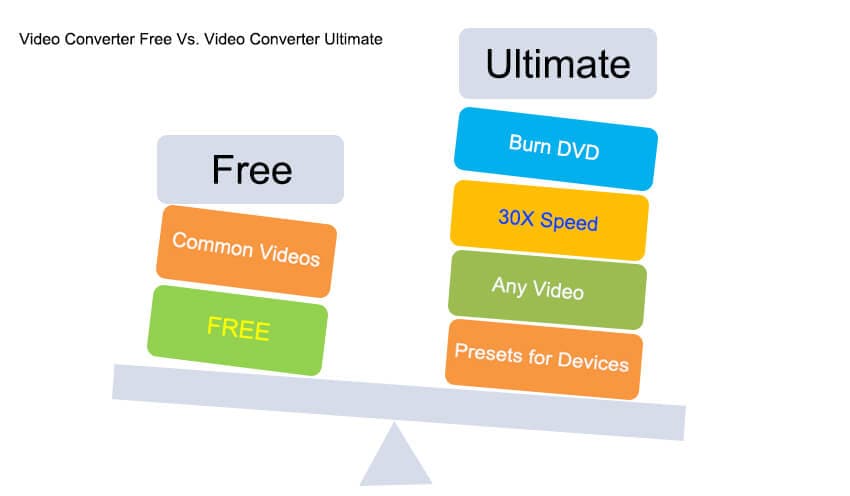
Guía detallada para convertir IFO a MP4 con Wondershare GRATIS Video Converter
Paso 1 Añadir archivo IFO
Clic en Añadir archivo. Selecciona Todos los archivos (*.*) n el menú desplegable de Tipo de archivo. Selecciona el archivo IFO. Haz clic en Abrir.
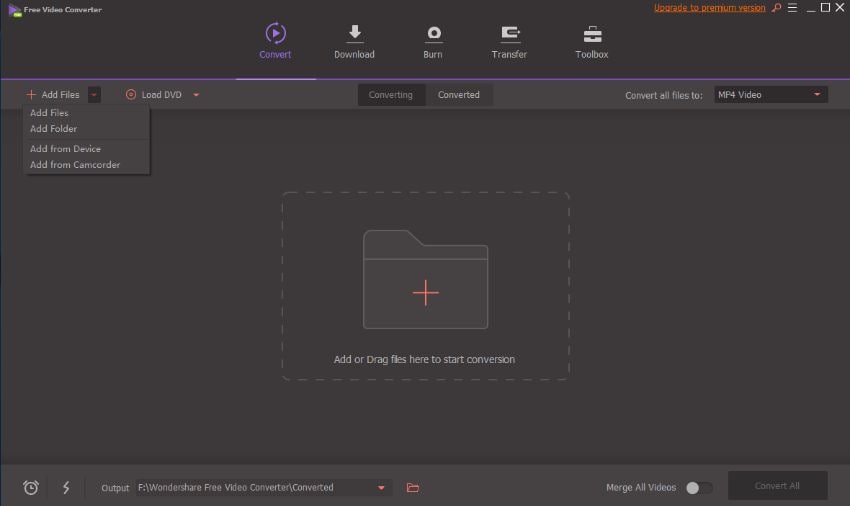
Paso 2 Selecciona MP4 como formato de salida de video
Después de seleccionar el archivo deseado, tienes que seleccionar MP4 como formato de salida.
- Para ello, haz clic en la flecha de abajo junto a "Convertir todos los archivos a".
- Selecciona "Video" y luego "MP4".
Paso 3 Edita y personaliza tu video (opcional)
Wondershare GRATIS Video Converter también te ofrece personalizar tus videos justo antes de convertir IFO a MP4 en lugar de tener que convertir MP4 primero. Para ofrecer su video algún toque de edición, siga los siguientes pasos.
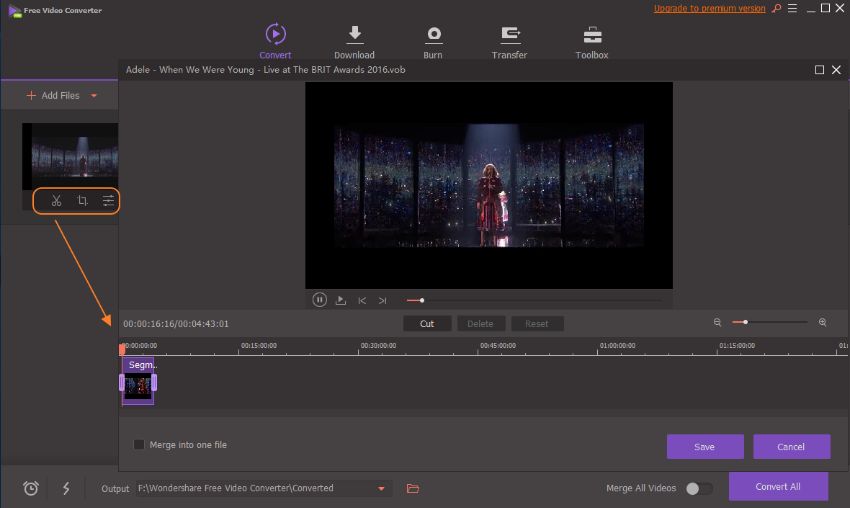
- Haz clic en el botón Editar.
- Aparecerá una ventana de edición que le permitirá realizar la siguiente tarea de edición:
- Recortar: corta el video a la longitud que quieras.
- Crop: recortar, rotar el fotograma y ajustar la resolución.
- Efectos: Varios colores y efectos pueden añadir al video.
- Marca de agua: añade texto / imagen en video para copyright, etc.
- Subtítulo: añade subtítulos en pantalla.
- Una vez realizados los cambios deseados, pulsa en Aceptar.
Paso 4 Iniciar proceso de conversión.
Una vez que haya realizado todos los cambios necesarios, haga clic en el botón "Convertir todo" y se iniciará la conversión del archivo. El archivo de salida se almacenará en la carpeta mencionada o puede acceder directamente al archivo haciendo clic en "Salida".
Parte 3. Conocimiento Extendido de IFO
1. ¿Qué es IFO?
Como se ha descrito anteriormente, "IFO" es un Archivo de Información de DVD que también es contraparte del archivo .VOB o .VRO que contiene encabezados, que le indican a los reproductores de DVD que pantalla mostrar en el inicio, donde comienza cada capítulo, donde están ubicadas las pistas de audio en el DVD, etc. El Archivo IFO trabaja en conjunto con archivos VOB o VRO, que contienen los datos de audio y vídeo reales. El archivo "Video_TS.ifo" (también conocido como el archivo de Información del Administrador de Vídeo) contiene toda la información de control y reproducción para el DVD. El archivo "Video_TS.ifo" es necesario que esté presente en un disco compatible con DVD.
2. ¿Cómo reproducir IFO en Windows y Mac?
Los archivos IFO no son más que un formato de archivo de vídeo DVD para que puedas reproducir archivos IFO utilizando cualquier reproductor de DVD. Los reproductores de DVD más comunes incluyen el reproductor VLC para Windows y el reproductor VLC para Mac. Además, también puedes reproducir estos archivos IFO utilizando Windows Media Player en Windows. También hay muchos reproductores multimedia externos que tienen soporte para archivos de vídeo IFO como a continuación
Puedes utilizar cualquiera de los siguientes programas para abrir un archivo IFO en Windows:
- CyberLink PowerDVD 10.
- Nero ShowTime.
- WinDVD.
- Creator 2010.
En Mac, puedes utilizar cualquiera de las siguientes aplicaciones para abrir un archivo IFO:
- Toast 10 Titanium.
- Wired WiredStream.
- Apple DVD Player.
Manuel Gonzalez
staff Editor